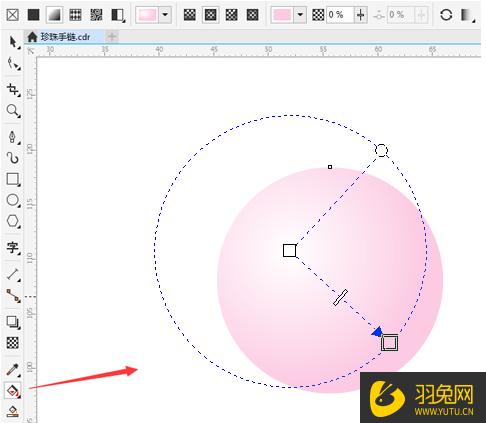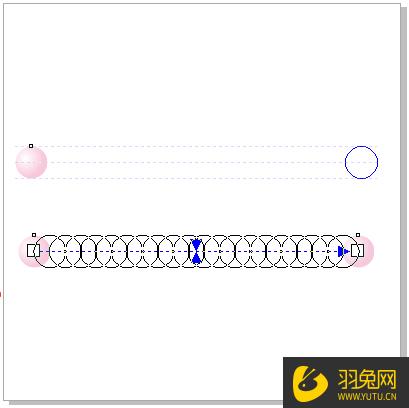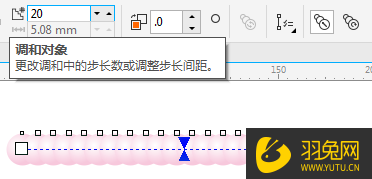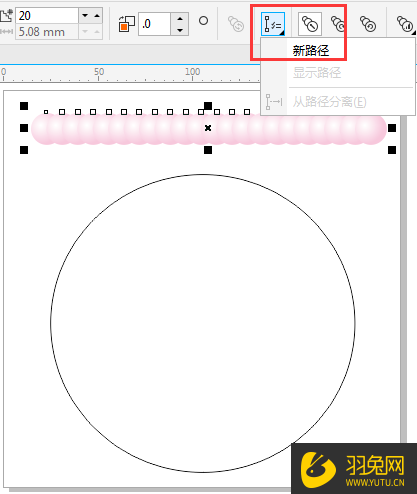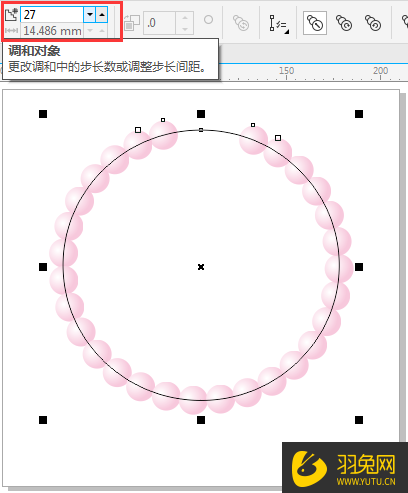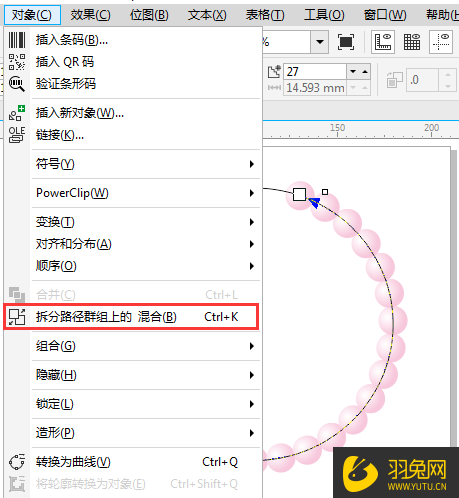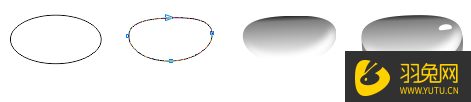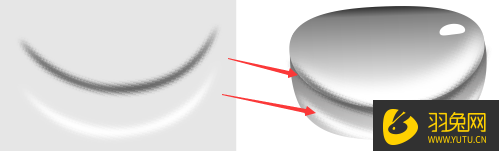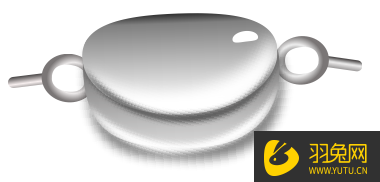CorelDraw怎么绘制一串手链?CDR绘制手链平面图的步骤教程 |
您所在的位置:网站首页 › CDR画平面图 › CorelDraw怎么绘制一串手链?CDR绘制手链平面图的步骤教程 |
CorelDraw怎么绘制一串手链?CDR绘制手链平面图的步骤教程
|
CDR是一款非常好用的矢量图形的制作软件,用户在使用的时候能够独立的制作一些平面的设计图片,并且还可以对表格、图层等等进行简单的交互,在平面设计里面也是广泛应用的一款软件!CDR软件功能丰富,操作却简单,很多小伙伴都乐意自学CDR!自学CDR,其实想要学会并学好,还是建议专业系统的全面学习!这里为大家提供到由专业讲师录制的CDR自学视频课,从基础开始讲解,逐步深入案例实操~ CDR绘制手链平面图的步骤教程: 1、新建文件(Ctrl+N),选择椭圆工具,按住Ctrl键画出一个正圆。然后选择"交互式填充"工具,在椭圆上拉出一个从白到粉红的射线渐变,当然你也可以定义为其他颜色,比如紫色,灰白色也是不错的效果 。
2、将填充好的椭圆渐变的球体按住鼠标左键拖动往右到适当位置按下鼠标右键复制一个。选择交互式调和工具,在两个椭圆之间拉出一个调和(这里的默认步长值为20)。
3、效果如下,步长值随后会根据新的路径进行调整。
4、用椭圆工具画一个正圆作为新路径。用交互式调和工具选中珍珠,在属性栏上选择"路劲属性"中的"新路径"命令,并把鼠标指针指向大的圆形的路径上,此时,鼠标变成弯曲的箭头状。
5、将弯曲的箭头置于椭圆上单击,珍珠就以椭圆为新路径了,效果如下。
6、由于当时是默认的步长,所有不是那么完美,在属性栏上设置一个合适的步长值,并移动两边珍珠到适当位置,直到珍珠布满整个圆环。
7、现在我们把圆上的路径去掉,执行"对象"|"拆分"命令(Ctrl+K),然后将打散后的路径删除。
8、好了,现在来制作一个手链扣吧,这个有点复杂哦,是一层一层的叠加出来的,先是用椭圆转曲调节节点使之变形,再添加黑白渐变,注意调整渐变角度,体现金属质感,然后添加高光。
9、底下两处阴影效果,我是直接用两圆相切得到月牙形,执行位图处理,添加模糊效果。
10、最后给整个手链扣加一个投影,两边也可以适当加一些金属效果。
11、将手链扣放到珍珠手链的适当位置,如图所示。
12、添加阴影,大功告成,你也来试试吧。
以上就是关于“CorelDraw怎么绘制一串手链?CDR绘制手链平面图的步骤教程”的内容分享了,希望能够帮助到你!其实学CDR,不是一蹴而就的,多学多练还是很重要!羽兔网的更多CDR相关文章就可以帮助到你!不单止如此,想要更加清晰的学习CDR,那么CDR的自学视频课程就一定不能错过!点击链接:https://www.yutu.cn/search/course.html?t=9&k=CDR 即可获取课程试学体验~ |
【本文地址】
今日新闻 |
推荐新闻 |